МФУ SAMSUNG CLX-3185 - инструкция пользователя по применению, эксплуатации и установке на русском языке. Мы надеемся, она поможет вам решить возникшие у вас вопросы при эксплуатации техники.
Если остались вопросы, задайте их в комментариях после инструкции.
"Загружаем инструкцию", означает, что нужно подождать пока файл загрузится и можно будет его читать онлайн. Некоторые инструкции очень большие и время их появления зависит от вашей скорости интернета.
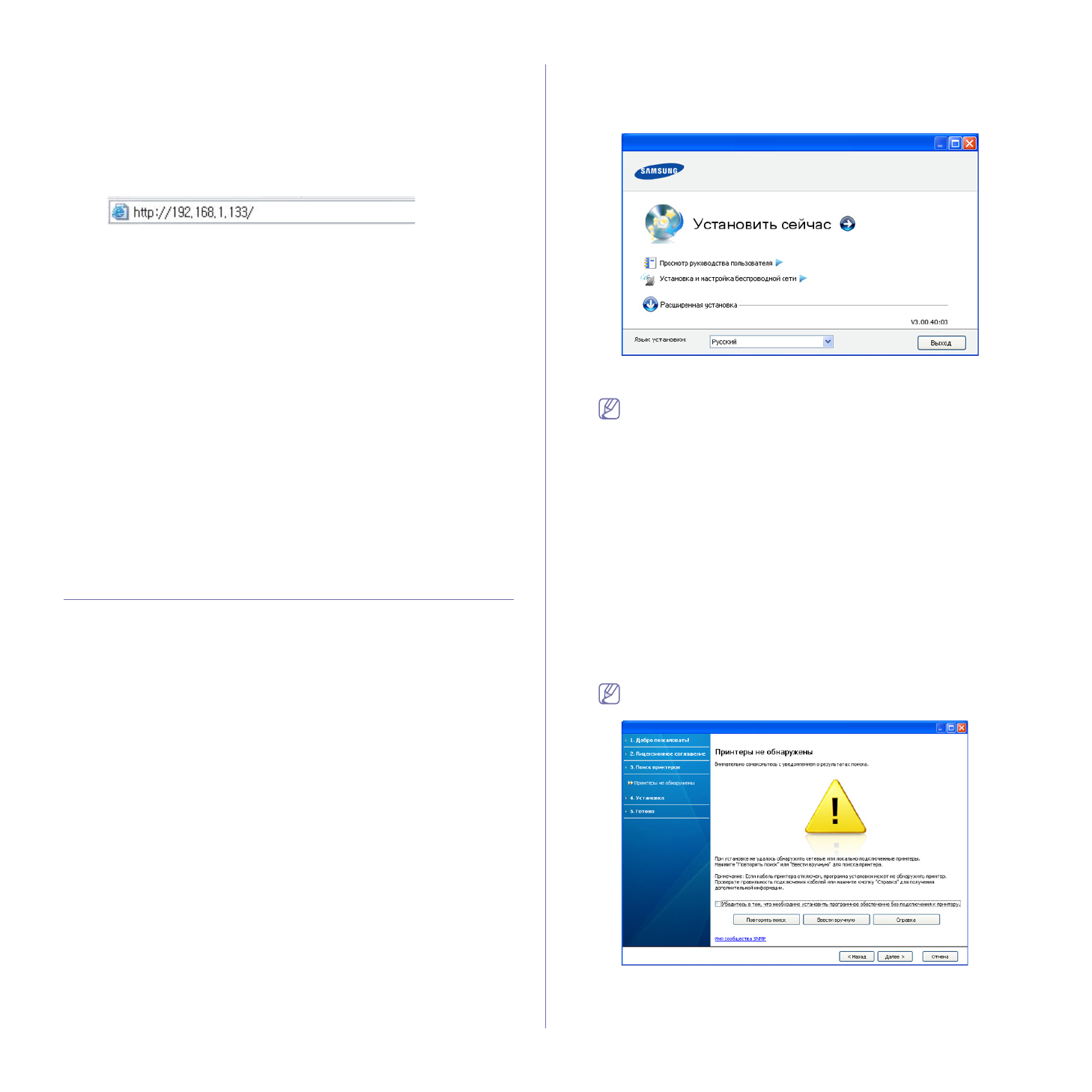
Настройка
параметров
сети
(
только
CLX-3185N/CLX-3185WK/CLX-3185FN/CLX-3185FW)
_ 42
5.
Выключите
и
снова
включите
устройство
,
чтобы
изменения
вступили
в
силу
.
Восстановление
заводских
настроек
с
помощью
SyncThru™ Web Service
1.
Запустите
веб
-
обозреватель
,
например
Internet Explorer, Safari
или
Firefox,
и
введите
в
его
окне
новый
IP-
адрес
устройства
.
Пример
:
2.
Нажмите
кнопку
Переход
,
чтобы
обратиться
к
SyncThru™ Web
Service.
3.
Нажмите
Вход
в
систему
в
правом
верхнем
углу
страницы
.
Откроется
диалоговое
окно
Вход
в
систему
.
4.
Укажите
Идентификатор
и
Пароль
,
после
чего
нажмите
Вход
в
систему
.
При
первом
входе
в
SyncThru™ Web Service
введите
указанные
ниже
стандартный
идентификатор
и
пароль
.
•
Идентификатор
: admin
•
Пароль
: sec00000
5.
Нажмите
Настройки
>
Параметры
сети
.
6.
Нажмите
Восстановить
значения
по
умолчанию
на
левой
панели
страницы
.
7.
Щелкните
Очистить
.
8.
В
окне
подтверждения
нажмите
кнопку
Да
.
9.
В
окне
успешного
завершения
нажмите
кнопку
OK
.
10.
Выключите
и
снова
включите
устройство
,
чтобы
изменения
вступили
в
силу
.
Установка
драйвера
сетевого
устройства
для
проводной
сети
Windows
Для
установки
драйвера
устройства
следуйте
нижеприведенным
инструкциям
.
Следующий
порядок
установки
рекомендуется
для
большинства
пользователей
.
В
результате
будут
установлены
все
необходимые
для
работы
устройства
компоненты
.
1.
Убедитесь
в
том
,
что
устройство
включено
и
подключено
к
локальной
сети
или
USB.
2.
Вставьте
компакт
-
диск
,
входящий
в
комплект
поставки
,
в
привод
для
компакт
-
дисков
.
•
Установка
программного
обеспечения
должна
начаться
автоматически
,
в
этом
случае
появится
окно
установки
.
•
Если
окно
установки
не
открылось
,
нажмите
кнопку
Пуск
и
выберите
пункт
Выполнить
.
Введите
команду
X:\
Setup.exe
,
заменив
«X»
буквой
дисковода
.
Щелкните
OK
.
•
В
Windows Vista, Windows 7
или
Windows 2008 Server R2
нажмите
Пуск
>
Все
программы
>
Стандартные
>
Выполнить
.
Введите
команду
X:\
Setup.exe
,
заменив
«X»
буквой
вашего
CD-ROM,
и
нажмите
кнопку
OK
.
•
При
открытии
в
системе
Windows Vista
окна
Автозапуск
в
поле
Установить
или
запустить
программу
выберите
Выполнить
Setup.exe
,
а
в
окне
Контроль
учетных
записей
пользователей
нажмите
кнопку
Далее
.
•
При
появлении
в
Windows 7
или
Windows 2008 Server R2
окна
Автозапуск
в
поле
Установить
или
запустить
программу
нажмите
Выполнить
Setup.exe
,
а
затем
нажмите
Да
в
окне
Контроль
учетных
записей
пользователей
.
3.
Выберите
Установить
сейчас
.
При
необходимости
выберите
нужный
язык
из
раскрывающегося
списка
.
•
В
модели
CLX-3185WK/CLX-3185FW
можно
открыть
меню
Установка
и
настройка
беспроводной
сети
.
Окно
Установка
и
настройка
беспроводной
сети
позволяет
установить
беспроводную
сеть
для
подключения
к
устройству
с
помощью
кабеля
USB (
см
. ).
•
Меню
Расширенная
установка
имеет
две
опции
:
Выборочная
установка
и
Установить
только
программное
обеспечение
.
В
режиме
установки
Выборочная
установка
можно
указать
способ
подключения
устройства
,
а
также
выбрать
компоненты
,
которые
требуется
установить
.
Функция
Установить
только
программное
обеспечение
позволяет
установить
поставляемые
программы
,
такие
как
Smart Panel.
Следуйте
инструкциям
на
экране
.
4.
Прочитайте
Лицензионное
соглашение
и
установите
флажок
Я
принимаю
условия
лицензионного
соглашения
.
Затем
нажмите
кнопку
Далее
.
Программа
выполнит
поиск
устройства
.
Если
устройство
не
удалось
найти
в
сети
или
локально
,
появится
сообщение
об
ошибке
.
•
Убедитесь
в
том
,
что
необходимо
установить
программное
обеспечение
без
подключения
к
принтеру
.
Содержание
- 3 Информация
- 4 Правила
- 5 Установка
- 8 Нормативная
- 14 Декларация
- 16 Заявления
- 17 Лицензия
- 20 руководстве
- 21 Дополнительные
- 22 Функции; Специальные
- 24 Введение; данной; Обзор; Вид
- 32 Уведомление
- 33 Приступая
- 34 Системные; Microsoft® Windows®
- 35 Macintosh
- 38 Совместное
- 39 Настройка; Сетевое; Полезные; SyncThruTM Web Service
- 40 Работа
- 44 Конфигурация; Включение
- 57 Устранение
- 59 Базовая
- 62 компьютера
- 63 Материалы; Загрузка; На
- 64 Выбор
- 66 лотке
- 67 Печать; Конверты
- 70 Samsung AnyWeb Print; Samsung Easy Color Manager; Драйвер
- 71 Доступ
- 72 Использование
- 76 Изменение
- 79 Копирование; Яркость; Изображение
- 83 Сканирование; Для
- 88 Вкладка
- 89 WIA; Windows XP
- 91 Добавление
- 93 Отправка
- 96 Получение
- 97 DRPD
- 99 Пересылка
- 101 Поиск
- 106 Состояние
- 107 Прием
- 109 Очистка; Сеть
- 113 Инструменты
- 114 Smart Panel
- 115 SmarThru
- 116 Открытие; Окно
- 117 Ports configuration
- 118 Обслуживание; Чистка
- 121 Хранение
- 122 Проверка
- 123 Перераспределение
- 126 области
- 128 Сведения; Значение
- 133 Проблемы
- 137 A a B b C
- 141 Типичные
- 143 Расходные; Порядок; Доступные
- 145 Замена
- 148 Технические
- 154 Глоссарий
- 160 Сайт техники и электроники; Наш сайт
Характеристики
Остались вопросы?Не нашли свой ответ в руководстве или возникли другие проблемы? Задайте свой вопрос в форме ниже с подробным описанием вашей ситуации, чтобы другие люди и специалисты смогли дать на него ответ. Если вы знаете как решить проблему другого человека, пожалуйста, подскажите ему :)












































































































































































